- ผู้เขียน Lauren Nevill [email protected].
- Public 2023-12-16 18:56.
- แก้ไขล่าสุด 2025-01-23 15:25.
งานในการติดตั้งและเรียกใช้บริการที่ผู้ใช้กำหนดเองในระบบปฏิบัติการ Microsoft Windows นั้นเป็นมาตรฐานและดำเนินการโดยใช้ยูทิลิตี้เฉพาะ instsrv.exe
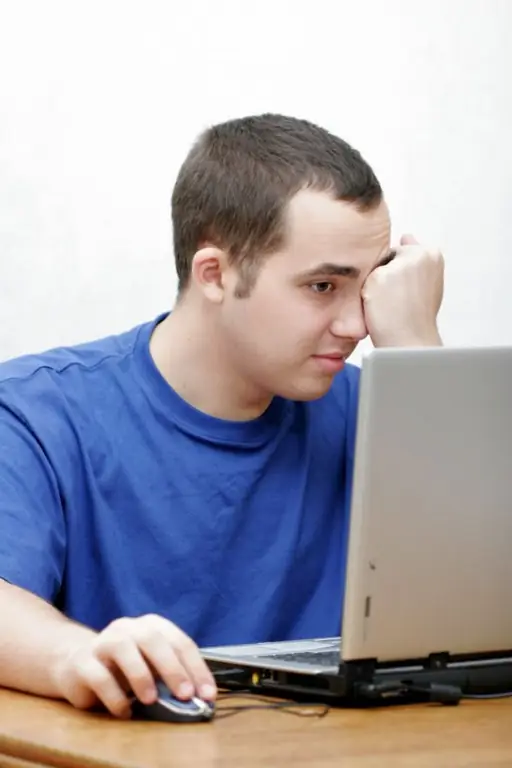
คำแนะนำ
ขั้นตอนที่ 1
คลิกปุ่ม "เริ่ม" เพื่อเปิดเมนูหลักของระบบปฏิบัติการ Microsoft Windows และไปที่รายการ "เรียกใช้" เพื่อดำเนินการตามขั้นตอนการติดตั้งสำหรับบริการที่จำเป็น
ขั้นตอนที่ 2
ป้อนค่า cmd ในช่อง "เปิด" และยืนยันการดำเนินการของคำสั่งเพื่อเปิดเครื่องมือ "Command Line" โดยคลิกปุ่ม OK
ขั้นตอนที่ 3
ป้อนค่า drive_name: / full_path / instsrv.exe service_name / srvany.exe ในกล่องข้อความพร้อมรับคำสั่ง แล้วกดปุ่มฟังก์ชัน Enter เพื่อยืนยันคำสั่ง
ขั้นตอนที่ 4
กลับไปที่เมนู "เริ่ม" หลักและไปที่รายการ "เรียกใช้" อีกครั้งเพื่อทำการเปลี่ยนแปลงที่จำเป็นกับรายการรีจิสตรีของระบบ
ขั้นตอนที่ 5
ป้อนค่า regedit ในช่อง Open และยืนยันการดำเนินการของคำสั่งเพื่อเปิดเครื่องมือ Registry Editor โดยคลิก OK
ขั้นตอนที่ 6
เปิดสาขารีจิสทรี HKEY_LOCAL_MACHINE / System / CurrentControlSet / service_name และเปิดเมนูแก้ไขของแถบเครื่องมือด้านบนของหน้าต่างตัวแก้ไข
ขั้นตอนที่ 7
ระบุคำสั่ง "Add Section" และป้อนค่า "Parameters" ในช่อง "Section Name"
ขั้นตอนที่ 8
อย่าป้อนค่าใด ๆ ในช่อง "คลาส" และยืนยันการดำเนินการของคำสั่งโดยคลิกปุ่มตกลง
ขั้นตอนที่ 9
ระบุกลุ่ม "พารามิเตอร์" และเปิดเมนู "แก้ไข" ของแถบเครื่องมือด้านบนของหน้าต่างตัวแก้ไขอีกครั้ง
ขั้นตอนที่ 10
ระบุคำสั่ง Add Parameter และป้อนค่าต่อไปนี้:
- แอปพลิเคชัน - ในช่อง "ชื่อพารามิเตอร์"
- REG_SZ - ในช่อง "ประเภทข้อมูล"
- drive_name: / full_path / service_name พร้อมนามสกุล - ในช่อง "String"
ขั้นตอนที่ 11
ยืนยันคำสั่งโดยคลิกตกลงและปิดเครื่องมือ Registry Editor
ขั้นตอนที่ 12
รีสตาร์ทคอมพิวเตอร์เพื่อเริ่มบริการที่ติดตั้งโดยอัตโนมัติ หรือเปลี่ยนประเภทการเริ่มต้นเป็น Manual ในแผงควบคุมบริการ การดำเนินการนี้จะช่วยให้คุณสามารถเปิดบริการที่ติดตั้งได้:
- การใช้องค์ประกอบ "บริการ" ในแผงควบคุม
- คำสั่ง net start service_name ในบรรทัดคำสั่ง;
- ด้วยคำสั่ง drive_name: / full_path / Sc.exe start service_name ในบรรทัดคำสั่ง

